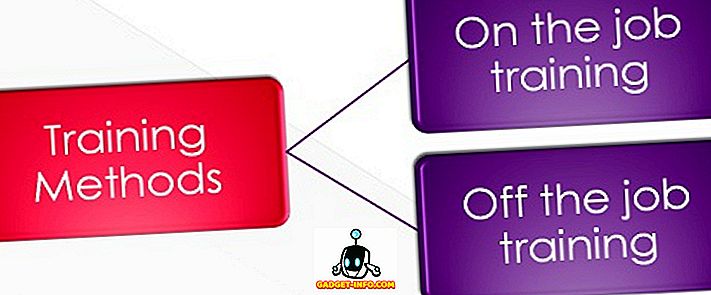सफारी - डिफ़ॉल्ट, अंतर्निहित ब्राउज़र macOS पर, बहुत अच्छी तरह से गोल है जैसा कि यह है। यह एक महान इंटरफ़ेस है, और मैक पर सबसे अधिक बैटरी कुशल ब्राउज़र है। इसके अलावा, यह तीसरे पक्ष के एक्सटेंशन और प्लगइन्स का समर्थन करता है जो इसकी क्षमताओं को बढ़ा सकते हैं। हालांकि, हर अब और फिर, आपको एक विस्तार में आने की संभावना है जो दुर्व्यवहार करना शुरू कर देता है, और मुद्दों का कारण बनता है। इसलिए, यदि आपको macOS Sierra में सफारी एक्सटेंशन से परेशानी हो रही है, तो यहां बताया गया है कि आप सफारी एक्सटेंशन और प्लगइन्स कैसे हटा सकते हैं:
सफ़ारी एक्सटेंशन निकालें: डिफ़ॉल्ट तरीका
शायद सफारी एक्सटेंशन को हटाने के लिए सबसे आसान, और अनुशंसित तरीका सफारी के एक्सटेंशन मैनेजर का उपयोग कर रहा है। यदि आपको एक्सटेंशन मैनेजर का उपयोग करके एक्सटेंशन की स्थापना रद्द करने की आवश्यकता है, तो आप बस नीचे दिए गए चरणों का पालन कर सकते हैं:
1. सफारी में, " सफारी -> प्राथमिकताएं " पर जाएं। वैकल्पिक रूप से, आप " कमांड + " दबा सकते हैं।

2. यहां, "एक्सटेंशन" पर जाएं। वह एक्सटेंशन चुनें, जिसे आप निकालना चाहते हैं, और "अनइंस्टॉल" बटन पर क्लिक करें।

यह सफारी से एक्सटेंशन को हटा देगा, और यदि आप इस एक्सटेंशन के कारण समस्याओं का सामना कर रहे थे, तो उन्हें अभी हल किया जाना चाहिए।
सफारी एक्सटेंशन्स को डिलीट करें: फाइंडर वे
कुछ स्थितियों में, एक्सटेंशन ऐसा दुर्व्यवहार कर सकता है कि आप एक्सटेंशन प्रबंधक को खोलने में असमर्थ हैं। यदि आप इस तरह के मुद्दे का सामना कर रहे हैं, तो चिंता न करें, एक वैकल्पिक तरीका है जिसका आप उपयोग कर सकते हैं।
1. फाइंडर में, " गो -> गो टू फोल्डर " पर क्लिक करें।

2. पॉप अप करने वाले संवाद बॉक्स में, " ~ / लाइब्रेरी / सफारी / एक्सटेंशन / " टाइप करें।

3. यह वह जगह है जहाँ आपके सभी स्थापित एक्सटेंशन रहते हैं। बस उस एक्सटेंशन का चयन करें जिसे आप अनइंस्टॉल करना चाहते हैं, और इसे हटा दें ।

नोट : ट्रैश से हटाए गए एक्सटेंशन को हटाना न भूलें। सिर्फ आधे उपायों से बचने के लिए।
यदि आप एक्सटेंशन के साथ समस्याओं का सामना कर रहे थे, तो उन्हें अब चले जाना चाहिए, और आप सामान्य रूप से सफारी का उपयोग करने में सक्षम होंगे। आप सफारी पर एक्सटेंशन को फिर से स्थापित करने का प्रयास कर सकते हैं, अगर आपको लगता है कि समस्या एक्सटेंशन की आपकी कॉपी से संबंधित थी।
सफारी प्लगइन्स निकालें
सफारी पर प्लगइन्स अतिरिक्त कार्यक्षमता प्रदान करते हैं। जबकि Safari को HTML5 सामग्री का उपयोग करने के लिए अनुकूलित किया गया है, बेहतर प्रदर्शन के लिए, कुछ वेबसाइट अभी भी सामग्री को प्रदर्शित करने के लिए जावा / फ्लैश आदि का उपयोग करती हैं जैसे एनिमेशन। जब आप इस तरह की वेबसाइट पर आते हैं, तो आपको एक प्लगइन स्थापित करना होगा, या इसे सक्षम करना होगा। सामग्री छिपी हुई है, और एक प्लेसहोल्डर प्रदर्शित किया गया है, जैसे नीचे दिखाया गया है।

हालांकि, प्लगइन्स का उपयोग केवल तभी किया जाना चाहिए जब बिल्कुल आवश्यक हो। यह मैं नहीं कह रहा हूं। प्लगइन्स के लिए Apple का समर्थन पृष्ठ यह बताता है। वैसे भी, यदि आप एक प्लगइन को निकालना चाहते हैं जिसे आपने सफारी पर स्थापित किया है, तो आप नीचे दिए गए चरणों का पालन कर सकते हैं:
1. खोजक में, " गो -> फ़ोल्डर पर जाएं " पर जाएं ।

2. खुलने वाले संवाद बॉक्स में, " ~ / लाइब्रेरी / इंटरनेट प्लग-इन / " टाइप करें। यदि आपको यहां प्लगइन नहीं दिखता है, तो आपको " लाइब्रेरी / इंटरनेट प्लग-इन / " में देखना चाहिए।

3. एक बार जब आप उस प्लगइन को हटा दें, जिसे आप हटाना चाहते हैं, बस इसे चुनें, और इसे हटा दें । इसके अलावा, ट्रैश से प्लगइन को हटा दें।

यह सफारी से प्लगइन को हटा देगा, और यदि आप प्लगइन के साथ समस्याओं का सामना कर रहे थे, या यदि यह आपके ब्राउज़र को बहुत धीमा कर रहा था, तो समस्या अब हल होनी चाहिए। यदि आप कभी भी फिर से जरूरत है, तो आप प्लगइन को पुनर्स्थापित कर सकते हैं, लेकिन संभावना है कि आप नहीं करेंगे।
MacOS Sierra पर अधिकांश सफ़ारी मुद्दों को हल करने के लिए Safari एक्सटेंशन और प्लगइन्स निकालें
तथ्य की बात के रूप में, जब भी आप सफारी के साथ समस्याओं का सामना कर रहे हैं, समस्या निवारण में पहला कदम एक्सटेंशन को अक्षम / हटा देना चाहिए, और प्लगइन्स और यह देखना होगा कि क्या कुछ भी ठीक करता है। अधिक बार नहीं, सफारी मुद्दे तीसरे पक्ष के एजेंटों के कारण होते हैं। इसलिए, जब भी आप सफारी के साथ समस्याओं का सामना करते हैं, तो अपने सिस्टम पर इंस्टॉल किए गए एक्सटेंशन और प्लगइन्स को हटाने का प्रयास करें। हमेशा की तरह, यदि आप सफारी एक्सटेंशन और प्लगइन्स को हटाने के किसी अन्य तरीके के बारे में जानते हैं, तो हमें नीचे टिप्पणी अनुभाग में उनके बारे में बताएं।